电脑v10系统多少钱-V1903电脑系统
1.win10系统1809还是1903好
2.win101903系统桌面卡顿的解决方法
3.win10版本1903系统更新卡在91%不动如何解决
win10系统1809还是1903好
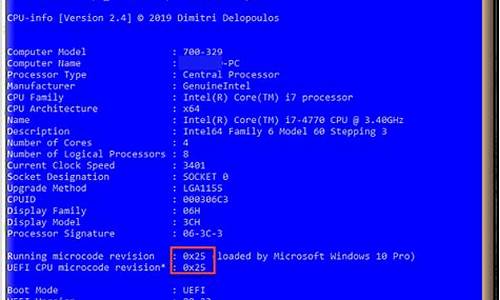
win10系统1903好,1903几乎是1809的升级版,功能更完善,所以比较推荐选择1903。
win10系统1903相对1809的更新:
1、Light Theme(亮色主题)。Win10所有版本的默认主题中,开始菜单、任务栏、操作中心等都是灰黑色打底、加之部分半透效果。
新的亮色主题则将上述元素改为淡淡的乳白色,包括壁纸也同步提亮,显得更加有活力。注意,升级后亮色效果并不会默认生效,需要将Windows Mode改为“亮(Light)”。
2、全新的Cortana和搜索体验,在Windows 10十月更新(Version 1809)在内的此前版本中,微软深度整合了搜索和Cortana语音助手功能。
用户可以通过Cortana来执行搜索文档等简单任务,同样在搜索功能中也集成了某些数字助手的功能。在今天发布的博文中,微软强调分离搜索和Cortana,允许公司引入更多的新功能,并且为两者都带来改善。
3、开始菜单改进。提升开始菜单的可靠性目前开始菜单由“Windows Shell Experience主机”托管,该进程负责处理开始菜单、任务栏透明度、弹出窗口等关键功能的图形元素。不过在Windows 10 19H1中,开始菜单不再依靠这项进程,而是使用自己的进程,名为“StartMenuExperienceHost”。
4、简化开始布局。开始菜单的布局得到了进一步的简化,采用更时尚的单列设计并减少了一级磁贴(top-level tiles)的数量。
基于用户反馈,微软为新设备、新用户账号和纯净安装设备引入了简化的默认开始布局。全新布局简化为单列设计,并减少了一级磁贴的数量。对于IT管理员来说这并不需要担忧,商业和教育客户也会看到针对这些场景量身定制的简化布局。
扩展资料
在 1903 版本的 Windows 10 系统中,微软将常驻在任务栏上的 Cortana 和搜索 功能拆分,多占用了一个图标位置。
讲述人的阅读交互设置中,微软加入了 5 种全新的朗读模式,允许自由控制想朗读屏幕上的哪些内容,并选择是否让语音强调带格式文本、标点符号增删等。如果忘记了计算机密码, 讲述人还会在重新设置过程中始终引导进行操作。
1903版本更新中Windows可以智能判断使用时间段,调整自动重启时间。如果更新遇到问题,Windows 还会自动回滚原来的版本,并告知原因。
win101903系统桌面卡顿的解决方法
近日有用户反映说自己的电脑在升级为win101903系统后,在操作时经常会出现桌面卡顿假的情况,不知道怎么解决。其实出现这种问题可能是由于我们的系统兼容性问题,或者是因为虚拟内存不足导致的系统卡顿。没关系,下面小编就来为大家分享win101903系统桌面卡顿的解决方法。
解决方法如下:
1、右键点击任务栏上的Windows图标,选择MicrosoftPowershell(管理员)。
2.、逐一输入以下指令:Dism/Online/Cleanup-Image/CheckHealth,按回车。
3、最后重启电脑。
4、如果出现”有一些文件无法修复“的回报,重复步骤1-3几次。
上面给大家分享的就是关于win101903系统桌面卡顿的解决方法啦,有出现同样问题的可以按照上面方法来解决哦。
win10版本1903系统更新卡在91%不动如何解决
有用户给自己电脑安装了win10版本1903系统后,在微软又推出新版本的时候想要再升级更新,可是在更新过程中却遇到了卡在91%不动的现象,导致更新失败,这是怎么回事呢,下文小编就给大家带来win10版本1903系统更新卡在91%不动的解决步骤。
具体解决方法如下:
方法一:
1.在一直卡住的你好界面直接按下电源按钮关机;
2.或按重启按钮重启,在开机Iogo出现时按ctrl+shift+f3;
3.跳过安装设置就可以进入了,绝大几率可以进入,但也不排除个别例外!
方法二:
1.按下电源开机后,看到Windows10Logo;
2.然后直接按下电源键强制关机,对于台式机;
3.如果机箱上有“重启按键”,也可以直接按重启键;
4.如此重复2~3次,当再次开机的时候,鼠标点击“查看高级修复选项”;
5.即可进入Win10的RE模式。Win10的RE模式;
6.可以“重置此电脑”或者“回到上一个系统”进行重置一次。
以上就是win10版本1903系统更新卡在91%不动的详细解决步骤,大家不妨可以按照上面的方法来解决。
声明:本站所有文章资源内容,如无特殊说明或标注,均为采集网络资源。如若本站内容侵犯了原著者的合法权益,可联系本站删除。












